在PPT中插入网页
⚡放映PPT的电脑也要安装不坑盒子才可正常显示网页
⚡2025.03.06版有重大更新:已经支持直接嵌入HTML源码,可以一键把AI写的HTML代码插入进PPT中
此功能可以利用不坑盒子自制的浏览器,放映PPT时在网页中展现网站。
TIP
此功能是利用特殊手段实现的在PPT中展示网页,并不一定能100%成功,在正式展示前,一定要多测试。
嵌入PPT的网页,数据是独立的,与灵感之窗不共享,如果网页需要登录之类的,记得放映前提前登录一下。
使用方法
点开插入网页功能面板,即可看到相应参数设置。
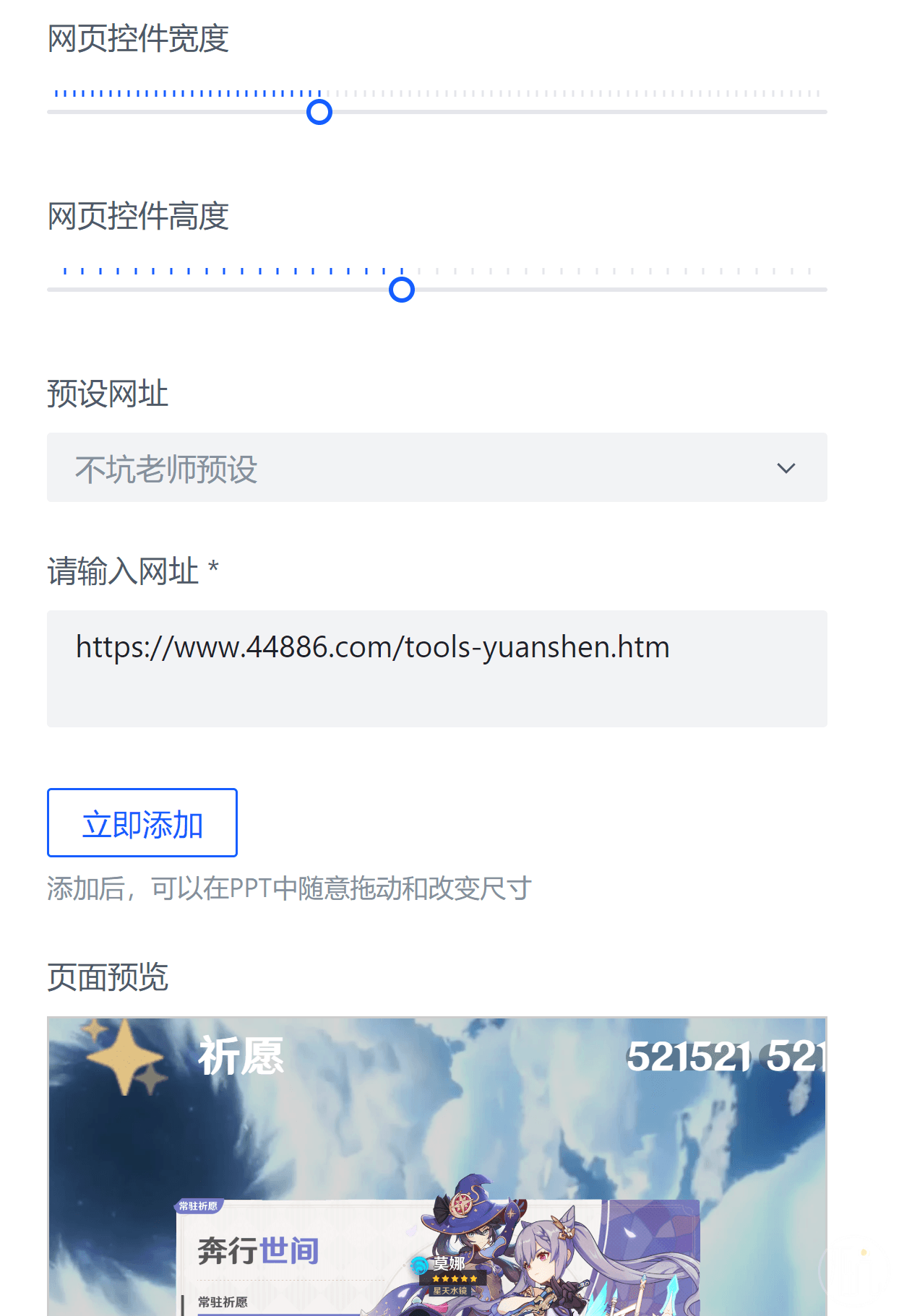
宽度和高度:是指添加在PPT页面中的对象的尺寸;可以在插入PPT后随意拖动缩放;
预设网址:不坑老师给大家内置的一些常用网页,可以不使用这里面的网页;
网址框:最重要的设置,此处决定了最终要展示的网页;也可以直接把网页代码复制粘贴到这儿;
页面预览:这是方便添加时观看的,与最后能否在PPT中展示无关。

添加完成后,页面中不会显示网页,全屏放映PPT后,才会展现网页。
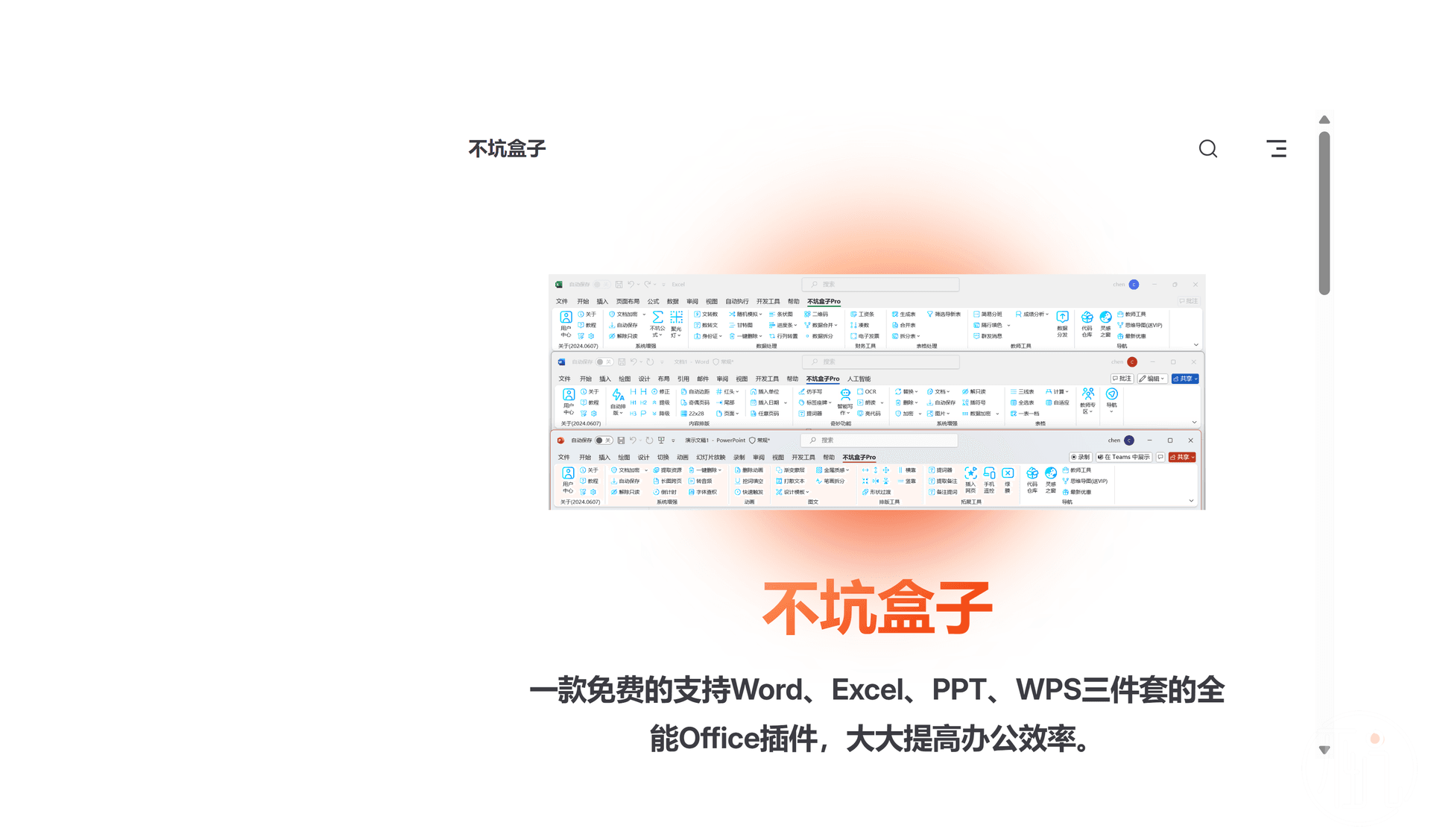
插入源码
自2025.03.06版本之后,网址栏可以直接粘贴HTML源码了。
粘贴的源码会跟随PPT,无需其他附件,当你把PPT拷贝到别的电脑上放映,只要放映那台电脑也安装了不坑盒子2025.03.06版本并扫码登录了,那么就能放映插入的HTML源码。
可以利用本功能,和"灵感之窗"的Kimi、DeepSeek、豆包进行联动,实现一键将AI生成的HTML代码,插入到PPT中放映。
全屏网页
自2025.03.06版本之后,即使插入全屏的网页,也不怕因为操作网页时网页抢点了焦点而导致PPT无法翻页了。
新版给大家在网页上添加了一个按钮,点击这个按钮即可将PPT翻到下一页。
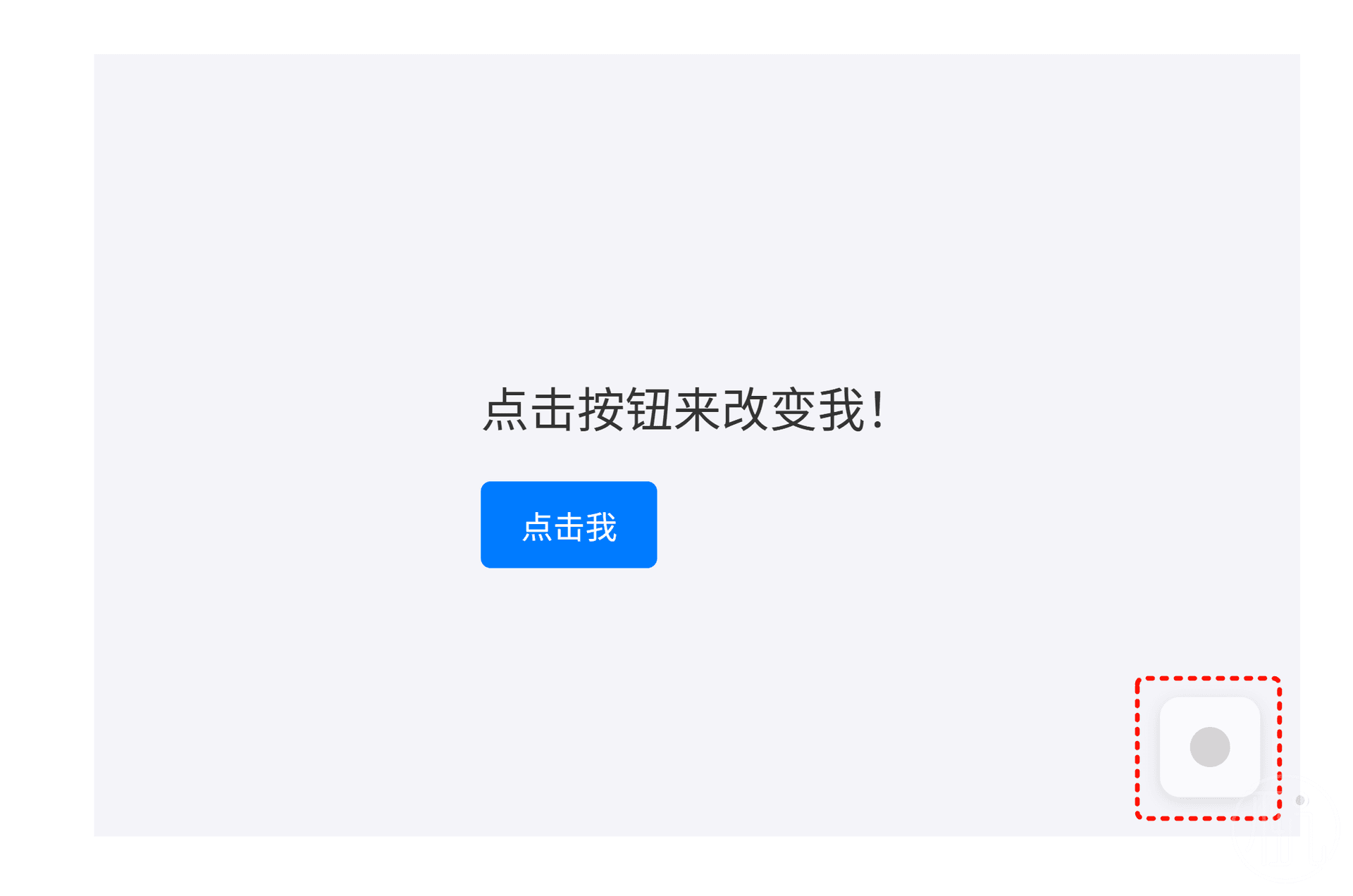
疑问解答
Q:预览时显示网页不可访问?
有的网站禁止第三方网站以框架的形式载入它,所以无法在预览窗口看到该网页。
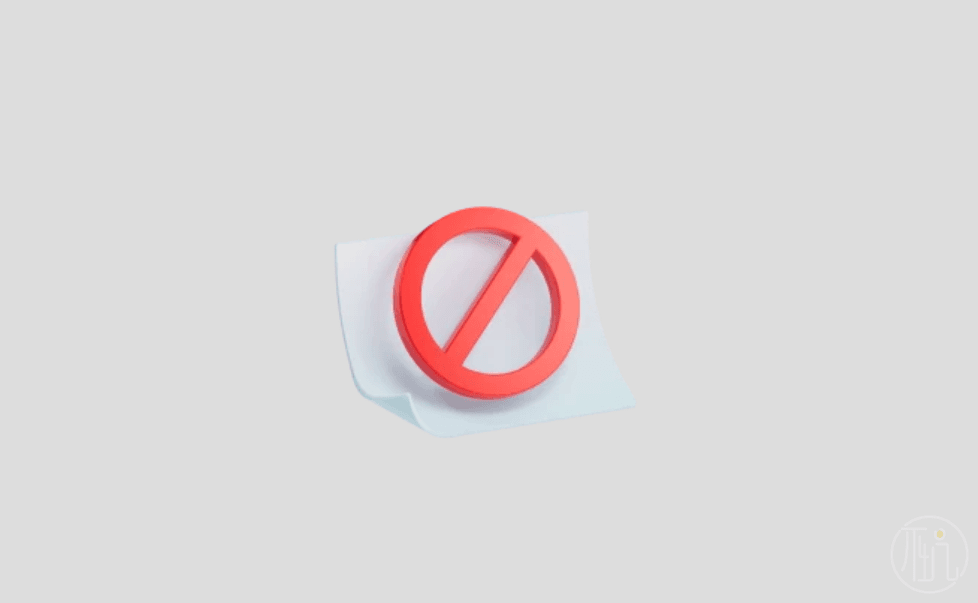
这个不影响在最终放映时的显示,最终放映是使用浏览器打开网页,不是框架载入。
Q:放映PPT后不显示网页?
这个问题原因太很复杂,建议从下面几个思路进行排查。
1.查看关于-报错信息,里面是否有错误记录显示为"拒绝访问"?
这是因为WPS禁止调起外部浏览器,安装最新版不坑盒子可以解决。
2.是不是放置在PPT的第一页,WPS放映时不显示网页?
这种情况,退出放映再重新全屏播放一次即可。
Q:网页一直闪烁?
这是展示的网页在跳转,和网页有关。
不信你试一下,放置 https://www.bukenghezi.com 肯定不会闪烁。
Q:插入全屏网页如何翻页?
不坑盒子会自动在插入的网页的右下角添加一个圆形的按钮,点击那个按钮就会将PPT翻到下一页。
如果当前已经是最后一页PPT,需要点击2下该按钮,才能退出PPT放映。